条网线,不用路由器,多台笔记本电脑共享上网
如何使用一根网线多台电脑不要路由也上网
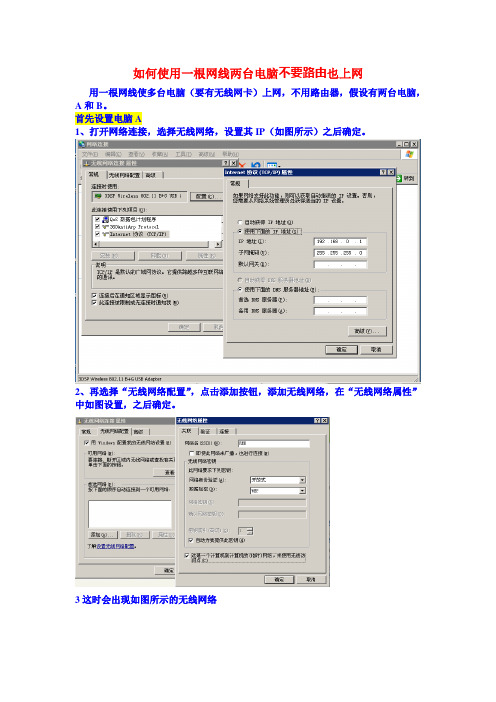
如何使用一根网线两台电脑不要路由也上网
用一根网线使多台电脑(要有无线网卡)上网,不用路由器,假设有两台电脑,A和B。
首先设置电脑A
1、打开网络连接,选择无线网络,设置其IP(如图所示)之后确定。
2、再选择“无线网络配置”,点击添加按钮,添加无线网络,在“无线网络属性”中如图设置,之后确定。
3这时会出现如图所示的无线网络
再右击A机的宽带属性,选择高级标签,如图进行配置:
A机设置完毕
这时开始设置B机
右击无线网络属性,进行B机的IP设置,如图所示设置
这样就可以通过A机的无线网络来上网了没有路由器也一样上网。
不需路由器一键轻松把网线共享给手机、笔记本等同时无线上网

不需路由器一键轻松把网线共享给手机、笔记本等同时无线上网WIFI共享精灵是一款基于PC无线网卡应用的国产免费无线共享的软件。
一键设置,将笔记本变成无线路由器把笔记本变成一个无线路由器,让WIFI手机及PAD实现共享上网的网络应用型软件。
一、专业测评wifi共享精灵WIFI共享精灵是是一款非常实用的免费无线共享软件,可以将安装了Windows7、Vista或XP的笔记本电脑模拟成一台无线路由器、无线接入点(无线AP,Access Point)。
形成一个无线虚拟网络,让WIFI 手机或者别的笔记本能共享上网,支持Win7、XP系统和Vista系统。
二、使用方法下载安装WIFI共享精灵,只需要把软件安装在你的本本上,你朋友、同学的笔记本就可以通过连上你的笔记本来无线上网了;如果你的手机支持WIFI,也可以通过笔记本电脑无线上网,无需流量费。
(注2:不支持部分老本本的无线网卡)三、应用场景1、宿舍只有一个网络端口、没有无线路由器的房间里,有多台笔记本电脑需要上网,其中至少有一台支持软AP的笔记本且装有Windows XP、或者Win7。
2、没有路由器,多台带有无线网卡的计算机,由一台笔记本架构共享无线虚拟网络,从而多台笔记本连接形成一个局域网,从而即可使用局域网游戏、局域网通讯软件等。
2、带有WIFI功能的手机、PAD 等设备,共享笔记本的网络上网。
3、延伸无线热点传输距离,无线网络发射点有范围限制,使用wifi共享精灵,可以将每一台笔记本设置为一个无线热线,将无线热点网络应用无限距离传输下去。
四、安装环境适用系统:windows 2003 / windows xp / windows 7 32位及64位操作系统软件兼容性WIFI共享精灵支持大部分08年之后生产的无线网卡五、下载地址:/。
一根网线,两台thinkpad笔记本电脑同时上网,无路由器
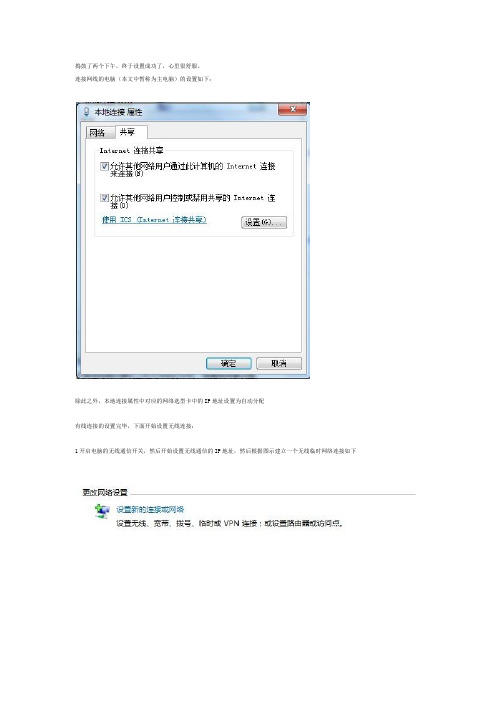
捣鼓了两个下午,终于设置成功了,心里很舒服。
连接网线的电脑(本文中暂称为主电脑)的设置如下:
除此之外,本地连接属性中对应的网络选型卡中的IP地址设置为自动分配
有线连接的设置完毕,下面开始设置无线连接:
1开启电脑的无线通信开关,然后开始设置无线通信的IP地址,然后根据图示建立一个无线临时网络连接如下
按确定后设置用户名和密码就可以了。
2主机无线连接属性中的IP地址可以设置如下:IP:192.168.0.1其它的都默认就可以了
3没有网线连接的那个(暂称为从机)的IP地址不能和主机的相同,可以设置如下:IP:192.168.0.8网关192.168.0.1
DNS也要设置,是和主机上面的宽带服务商的DNS是相同的,可以用下面的代码在主电脑上查询:开始---运行---cmd---ipconfig/all,最后可以在从机上搜到主机上建的无线网络输入密码就可以连接了,很实用的,希望对亲们有用。
最后预祝新年愉快。
用一台电脑带多台电脑共享上网设置方法(破解网络尖兵的限制)

多台电脑用adsl共享上网设置方法(转载)多台电脑用adsl共享上网设置方法昨天晚上在百度知道里听说,山东的adsl用户无法用路由器上网了。
前两年在石家庄的时候也出了这种情况,听说是人家网通宽带为了不让多台电脑共享上网,装了一个叫网络检兵的东西,专门检测有没有用路由器,有的话,就给你断线。
估计现在山东也已经开始那样干了。
下面说说不用路由器来共享。
说不用路由器,其实是不用路由器拨号,线还得插在路由器上,说说怎么插线:路由器上的wan口空出来不用,把adsl出来的网线,和其他电脑的网线,插在其余的标有数字的口上,随便插就行。
下面就是设置电脑了,原理是:先定一台电脑为主机,主机拨号上网,然后其他电脑通过主机上网,其他电脑不用拨号的。
01.. 首先打开我的电脑,左边找到“控制面板”如图02.. 进入控制面板,找到“网络连接”如图03..进入网络连接,会看到如图的本地连接和宽带连接(我这里是叫“宽带连接”你的电脑里可能叫adsl,或是别的名字)04..在宽带连接上点右键,然后点下面的属性,会出来下图,点上那个对构,然后确定,就会出一个对话框,点是。
05..点完了,就回到第三步里的画面,但是有个不一样的东西,一个小手,那是共享的图标,如下图06..下面看下本地连接的ip地址。
在上图的“本地连接”上点右键,然后属性,出来如图07..点一下上面的internet协议(tcp/ip),然后点属性,就回出来下图如果是图中的数字,那就对了,不是的话手动设置成。
点确定就行了。
这样,主机就设置完了。
下面设置其他电脑,其实其他电脑就只是设置下本地连接的ip和网关,按照上边说的方法进入ip设置的地方,把ip设置成如下图网了。
在没有路由器,只有一根网线的情况下,家里的两台计算机如何实现通信?

在没有路由器,只有一根网线的情况下,家里的两台计算机如
何实现通信?
“网络极客”,全新视角、全新思路,伴你遨游神奇的网络世界。
没有路由器和交换机设备,两台电脑之间可以通过网线进行直连。
通过分别设置两台电脑的IP地址,直接连接,相互通信、相互访问。
分别来看看需要通过哪种网线连接以及如何设置IP地址?
网线种类简介
网线从制作线序的不同,可以分为T568A和T568B。
T568A的线序:绿白、绿、橙白、蓝、蓝白、橙、棕白、棕
T568B的线序:橙白、橙、绿白、蓝、蓝白、绿、棕白、棕
网线从连接不同设备,使用的类型分为直通线和交叉线。
直通线:两端同为T568A或T568B作为线序叫做直通线。
直通线用于不同设备之间的连接,例如路由器与交换机之间,交换机与电脑之前的连接。
交叉线:一端为T568A,一端为T568B作为线序叫做交叉线。
交叉线用于相同设备之间的连接,例如路由器与路由器之间,电脑与电脑之间。
IP地址设置
•在两台电脑的网卡地址设置中,分别设置成同一个端的IP地址;
•例如,A电脑可以设置成192.168.1.1 255.255.255.0;
•B电脑可以设置成129.168.1.2 255.255.255.0。
连通性测试
•由于目前网卡具有自动识别功能,即使使用直通线连接两台电脑也可以进行通信;
•可以在DOS窗口下,同过PING对方的IP地址来测试网络是否连通。
关于不通过路由器连接两台电脑,是否还有更好的方法?欢迎大家留言讨论,喜欢的点点关注。
不用路由器两台电脑同时上网设置

不用路由器两台电脑同时上网设置.不用路由器两台电脑同时上网2010-01-29 12:09 (可以先设置ip,再用双绞线连接计算机)这个方法叫做是用连接共享功能上网。
首先需要其中的一台电脑有两个网卡。
并且操作系统为xp/2000/2003其中一个。
然后用其中一块网卡和另外一台机器连通局域网。
现在上网的机器有两个网卡,在连接属性里面就能看到两个连接,假设为本地连接1和本地连接2。
本地连接1为连接ADSL的。
这个时候,在本地连接1上面点鼠标右键。
然后选择属性高级开启主机连接共享--确定。
这个时候好像会提醒你要将局域网的网卡(本地连接2)的地址设置成192.168.0.1,点确定就好了。
这个时候第一个网卡设置完毕。
注意这是用来连接adsl的网卡。
现在设置第二个网卡(本地连接2),用来连接局域网的。
点击鼠标右键属性tcp/ip属性。
打开的页面里面如果已经设置了IP就不需要设置了。
如果没有设置IP就手动将IP设置为192.168.0.1(建议设置为这个,如果设置成别的可能会造成莫名其妙的错误。
)子网掩码255.255.255.0 网关不设置。
dns可以设置(地址请询问当地服务提供商或者上网搜索。
)也可以不设置。
点击确定。
完成第二个网卡的设置。
至此上网主机设置完毕。
现在设置另外一台机器。
此台机器只有一个网卡,用来连通局域网,依次操作,本地连接点右键属性tcp/ip属性。
设置IP为192.168.0.2-192.168.0.254的任意一个。
子网掩码255.255.255.0。
网关:192.168.0.1(就是第一台机器的那个IP)。
dns(请询问当地服务提供商或上网搜索。
此处一定要设置。
否则不能上网),点击确定。
然后用一个交叉网线连接局域网使用的两块网卡。
互相之间 ping一下看看能不能通。
如果局域网能通,然后用第一台机器机器拨号上网。
这个时候在地二台机器上面打开网页试试看。
正常情况下就OK了。
如果第二台机器不能上网,请将防火墙类软件关闭试试看。
两台笔记本使用一根网线上网方法
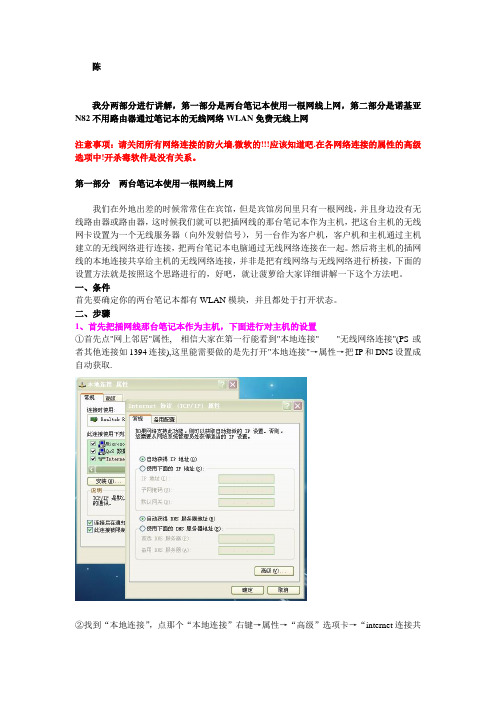
陈我分两部分进行讲解,第一部分是两台笔记本使用一根网线上网,第二部分是诺基亚N82不用路由器通过笔记本的无线网络WLAN免费无线上网注意事项:请关闭所有网络连接的防火墙,微软的!!!应该知道吧.在各网络连接的属性的高级选项中!开杀毒软件是没有关系。
第一部分两台笔记本使用一根网线上网我们在外地出差的时候常常住在宾馆,但是宾馆房间里只有一根网线,并且身边没有无线路由器或路由器,这时候我们就可以把插网线的那台笔记本作为主机,把这台主机的无线网卡设置为一个无线服务器(向外发射信号),另一台作为客户机,客户机和主机通过主机建立的无线网络进行连接,把两台笔记本电脑通过无线网络连接在一起。
然后将主机的插网线的本地连接共享给主机的无线网络连接,并非是把有线网络与无线网络进行桥接,下面的设置方法就是按照这个思路进行的,好吧,就让菠萝给大家详细讲解一下这个方法吧。
一、条件首先要确定你的两台笔记本都有WLAN模块,并且都处于打开状态。
二、步骤1、首先把插网线那台笔记本作为主机,下面进行对主机的设置①首先点"网上邻居"属性, 相信大家在第一行能看到"本地连接" "无线网络连接"(PS或者其他连接如1394连接),这里能需要做的是先打开"本地连接"→属性→把IP和DNS设置成自动获取.②找到“本地连接”,点那个“本地连接”右键→属性→“高级”选项卡→“internet连接共享”中,勾第一个→家庭网络连接中选择"无线网络连接"→第2个可勾可不勾(建议勾)→确定→OK③然后找到"无线网络连接"→属性→“无线网络配置”选项卡中→添加→网络名(SSID)→marco polo (你们自己定义这个名字,这是你无线网络的名字)网络验证:开放式数据加密:WEP然后把"自动给我提供密匙"的勾去掉→→然后在"网络密匙"和"确认网络密匙"中填写5位数字密码(强烈要求是5位)→→然后点确定→→→→找到“无线网络配置”选项卡下面的“高级”→→→→勾上第3个"仅计算机到计算机"→→OK③然后还是在"无线网络连接"→属性中找interner协议(tcp/ip)→双击→IP修改为:192.168.1.1→→子网掩码修改为255.255.255.0(最后一切设置完成后如果连接不上,就把IP的改成198.168.0.1,也可以自行其他设定,不论你改成什么数但倒数第二位必须与客户机的ip、网关、DNS的倒数第二位相一致)→OK(对了.DNS不用填)★所有设置都完成无法连接上网,几乎都是上面这个步骤的原因。
两台电脑如何共享上网只有一个宽带接口又不想买无线路由-使用网桥功能
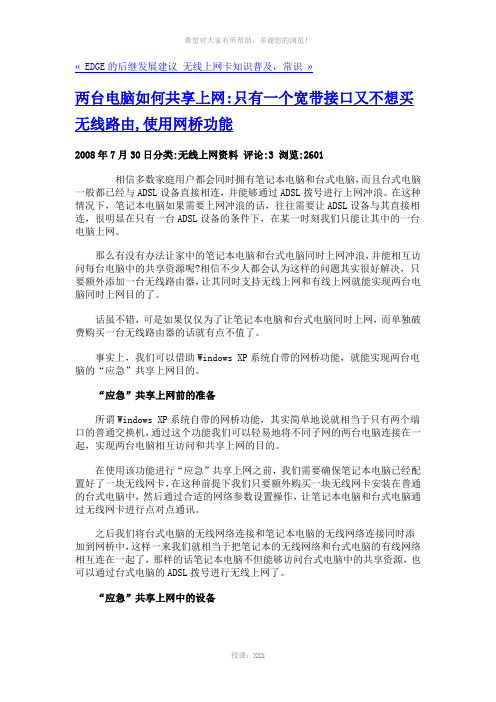
« EDGE的后继发展建议无线上网卡知识普及,常识»两台电脑如何共享上网:只有一个宽带接口又不想买无线路由,使用网桥功能2008年7月30日分类:无线上网资料评论:3 浏览:2601相信多数家庭用户都会同时拥有笔记本电脑和台式电脑,而且台式电脑一般都已经与ADSL设备直接相连,并能够通过ADSL拨号进行上网冲浪。
在这种情况下,笔记本电脑如果需要上网冲浪的话,往往需要让ADSL设备与其直接相连,很明显在只有一台ADSL设备的条件下,在某一时刻我们只能让其中的一台电脑上网。
那么有没有办法让家中的笔记本电脑和台式电脑同时上网冲浪,并能相互访问每台电脑中的共享资源呢?相信不少人都会认为这样的问题其实很好解决,只要额外添加一台无线路由器,让其同时支持无线上网和有线上网就能实现两台电脑同时上网目的了。
话虽不错,可是如果仅仅为了让笔记本电脑和台式电脑同时上网,而单独破费购买一台无线路由器的话就有点不值了。
事实上,我们可以借助Windows XP系统自带的网桥功能,就能实现两台电脑的“应急”共享上网目的。
“应急”共享上网前的准备所谓Windows XP系统自带的网桥功能,其实简单地说就相当于只有两个端口的普通交换机,通过这个功能我们可以轻易地将不同子网的两台电脑连接在一起,实现两台电脑相互访问和共享上网的目的。
在使用该功能进行“应急”共享上网之前,我们需要确保笔记本电脑已经配置好了一块无线网卡,在这种前提下我们只要额外购买一块无线网卡安装在普通的台式电脑中,然后通过合适的网络参数设置操作,让笔记本电脑和台式电脑通过无线网卡进行点对点通讯。
之后我们将台式电脑的无线网络连接和笔记本电脑的无线网络连接同时添加到网桥中,这样一来我们就相当于把笔记本的无线网络和台式电脑的有线网络相互连在一起了,那样的话笔记本电脑不但能够访问台式电脑中的共享资源,也可以通过台式电脑的ADSL拨号进行无线上网了。
“应急”共享上网中的设备为了实现“应急”共享上网目的,我们需要按照如下操作步骤将笔记本电脑和台式电脑相互连接在一起:首先到市场上购买一块支持IEEE802.11b通信标准的无线网卡设备,从目前来看几乎所有的无线网卡都能支持这个通信标准,并且都能支持网卡设备与网卡设备间的对等网络连接;将买回来的无线网卡设备按照正确的方法安装到家庭中的台式电脑中,一旦安装好该无线网卡设备后,我们可以依次单击“开始”/“设置”/“控制面板”命令,然后在弹出的系统控制面板窗口中,用鼠标双击其中的“网络连接”图标,打开本地计算机系统的网络连接列表窗口,在该窗口的“LAN 或高速Internet”设置项处出现一个无线网络连接图标。
- 1、下载文档前请自行甄别文档内容的完整性,平台不提供额外的编辑、内容补充、找答案等附加服务。
- 2、"仅部分预览"的文档,不可在线预览部分如存在完整性等问题,可反馈申请退款(可完整预览的文档不适用该条件!)。
- 3、如文档侵犯您的权益,请联系客服反馈,我们会尽快为您处理(人工客服工作时间:9:00-18:30)。
一条网线,不用路由器,多台笔记本电脑共享上网
1、首先,选择其中一台笔记本电脑作为主机,该主机需要正常的与网线连接,即可以正常的上网。
打开主机的“网络连接”,选择“无线网络连接”,右键打开属性对话框,在“常规”选项卡下,双击“TCP/IP 协议”,配置 IP 地址和子网掩码分别为:192.168.0.1 和255.255.255.0 (如图一所示),其他的不需要设置。
图一
2、然后,点击主机的无线网络连接属性窗口的“无线网络配置”,选中“用windows配置我的无线网络设置”,点击下方的“高级”,在要访问的网络里,勾上“仅计算机到计算机(待定)”,不要勾选“自动连接到非首选的网络”。
如图二所示:
图二
3、第三,在主机“无线网络配置”选项卡里,首选网络下,点击“添加”,为主机添加一个SSID。
网络名要用英文字母或数字的组合,如abc123;网络验证:开放式;数据加密:WEB;网络密钥:可以输入5或13位ASCII字符或 10或26位十六进制字符;不要勾选“自动为我提供此密钥”。
如图三所示:
图三
4、第四,配置主机的宽带拨号连接属性“ 高级”,勾选“允许其他用户通过此计算机的Internet来连接”和“每当网络上的计算机试图访问Internet时建立一个拨号连接”。
如
图四所示:
图四
5、第五,在作为子机的第二台(或者更多数量)笔记本上,配置无线网卡的属性为自动获取即可。
然后在可用网络里搜索就可以发现刚才主机设置的 SSID 网络,双击,输入密码后,即可连接成功,实现无线局域网共享上网。
(注:素材和资料部分来自网络,供参考。
请预览后才下载,期待你的好评与关注!)。
